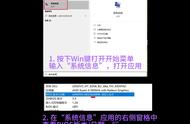温馨提示:
升级BIOS时,电脑必须为满电状态,同时连接好电源适配器,不要在任何情况下断电、关机、待机、重新启动系统,这样做将严重损害您的系统。请提前备份电脑中所有的数据至U盘或移动硬盘(包括Office账户信息)。
如BIOS在升级过程中出错,可能会造成不可恢复的后果。本文提供的升级过程为标准操作,供您参考,因为无法确定您操作的正确性,建议BIOS的升级工作由计算机专业技术人员来完成哦~
服务网点查询:
https://think.lenovo.com.cn/stations/TSStation.aspx
从 Windows 更新 BIOS,最好禁用任何正在运行的防病毒或安全套件,以便它不会在更新过程中阻止任何内容。
支持的系统:
Windows 7、Windows 8和Windows 10(具体以下载程序中描述的支持系统为准)。
,时长01:15
详细升级视频
Windows系统下安装BIOS更新
注:根据系统的不同,可能提供各种下载选项。
一、将最新的 BIOS 下载到 Windows 桌面,以便于使用。使用以下步骤查找和下载 BIOS:
Step1:打开联想官方网站:https://newthink.lenovo.com.cn/(复制链接在浏览器中打开);

Step2:选择你的笔记本品牌&产品型号;(这里我们以ThinkPad E14为例);

Step3:选择操作系统;

Step4:继续下拉,在左侧菜单栏中点击【BIOS】;